cara membuat ( create ) database di CMD ( command prompt ), cara mengisi ( insert ) database di CMD, cara mengubah ( update ) database di C...
Cara Membuat Database Di CMD Terbaru Lengkap
Selasa, Juli 09, 2019
Daftar Isi [Tampil]
cara membuat (create) database di CMD (command prompt), cara mengisi (insert) database di CMD, cara mengubah (update) database di CMD dan cara menghapus (delete) database di CMD, cara ini adalah cara terbaru dan lengkap yang sengaja dibahas sekaligus untuk memudahkan anak SMK, dan Mahasiswa yang sedang belajar.
Sebelum kita mempelajari cara membuat database dengan CMD (command prompt), alangkah baiknya jika kita membahas apa itu database dari dasar dulu.
Oleh sebab itu maka panduancode akan menjelaskan apa itu database mulai dari dasar nya, agar Anda tidak salah paham nantinya.
Pengertian Database Lengkap Dari Dasar
Database/basisdata adalah kumpulan data-data yang disimpan, dan tersusun di dalam komputer secara sistematik yang dapat di periksa, dan dimanipulasi (diolah) dengan menggunakan software atau program komputer.
Atau secara simpelnya yaitu kumpulan data-data yang tersimpan dalam komputer secara sistematik dan dapat di lihat, di edit dengan menggunakan software atau program komputer.
Bagaimana masih bingung dengan apa itu database?
Jika masih bingung panduancode akan jelaskan lebih detail lagi, simak penjelasannya dibawah ini.
Database atau basis data terdiri dari dua kata yaitu data dan base.
Data adalah representasi fakta di dunia nyata, sedangkan Base dalam kasus ini dapat kita artikan sebagai tempat penyimpanan dari kumpulan data.
Contoh-contoh Data
Dari definisi data yaitu representasi fakta di dunia nyata, maka dapat kita simpulkan data itu terdapat banyak jenis nya.
Jadi data yaitu semua yang ada atau yang Anda lihat di dunia ini adalah data.
Oleh sebab itu panduancode akan memberikan contoh-contoh data yang umum atau sering yang sering di jumpai.
1. Jika Objek nya manusia berarti data yang sering dipakai yaitu seperti nama, alamat, no ktp, umur, jenis kelamin, agama, tingi badan, berat badan, dan sebagainya.
2. Kalau Objek nya buku bearti data yang sering dipakai yaitu seperti Judul buku, pengarang buku, penerbit buku, jumlah halaman, dan sebagainya.
3. Foto juga termasuk kedalam data, misalnya foto profile, foto sampul, foto barang dan sebagainya.
4. Video sama seperti foto masih termasuk kedalam data, misalnya saja video tutorial, video cctv, video youtube dan lain sebagainya.
5. Dokumen dan masih banyak lagi data-data yang lain.
Data-data tersebut nantinya dapat di simpan dan di kelola di komputer dengan database.
Sebelum menggunakan database pasti Anda sudah pernah membuat dan mengolah data tanpa database, contohnya Anda membuat data absensi siswa di ms word ataupun di ms excel.
Dengan mengolah data seperti itu juga tidak apaapa, tapi jika data-data itu semakin bertambah banyak, dan ukuran data tersebut juga bertambah besar, maka seiring waktu berjalan akan timbul banyak masalah.
Contoh Masalah Pegeloaan Data Tanpa Database
1. Kapasitas.
2. Kecepatan.
Semakin besar ukuran data tersebut juga akan berpengaruh terhadap kecepatan mengakses data yang kita kelola.
3. Keamanan.
Dengan mengolah data tanpa database berarti siapa saja dapat mengakses data tersebut dan mengelolanya, ini sangat berbahaya pastinya.
4. Duplikasi.
Kalau mengelola data tanpa database misalnya saja mengelola data pembelian barang di ms excel, maka kita tidak akan tahu bahwa data tersebut sudah di inputkan atau belum.
Hal itulah yang menyebabkan duplikasi data yang bisa merugikan.
Namun dengan menggunakan database hal tersebut dapat diatasi dengan mudah.
Dari contoh masalah-masalah diatas pasti ada solusinya, nah berikut ini solusi permasalahan tersebut.
Solusi Masalah Pengeloaan Data Tanpa Database
1. Skabilitas.
Jadi kita membutuhkan sebuah sistem yang dapat mengatasi pertambahan data dengan baik.
2. Ketersediaan.
Maksudnya kita membutuhkan sistem yang dapat menampilkan data yang kita inginkan dengan cepat, dan kapanpun kita mau.
3. Keamanan.
Yaitu kita membutuhkan sistem yang benar-benar memiliki keamanan untuk mengelola data penting.
4. Permanen.
Maksudnya yaitu kita membutuhkan sistem yang dapat menyimpan pengelolaan data yang telah lakukan secara permanen, jadi kapanpun kita ingin menampilkan data tersebut ada.
Nah semua solusi permasalahan diatas dapat kita atasi dengan database.
Untuk mengelola database kita memerlukan software pengelola database, agar lebih mudah.
Software pengelola database ini banyak jenisnya, simaklah ulasan mengenai jenis-jenis software pengelola database dibawah ini.
Jenis-jenis Software Pengelola Database
Jenis-jenis software pengelola database, atau biasa dikenal dengan DataBase Management System (DBMS)
1. Oracle.
2. MySQL.
3. SQL Server.
4. PostgreSQL.
5. MonggoDB dan masih banyak lagi yang lainnya.
DBMS tersebut semuanya menggunakan bahasa pemrograman yang sama yaitu SQL, tapi ada juga DBMS yang tidak menggunakan bahasa pemrogaman SQL untuk mengelola database.
Jadi DBMS yang menggunakan SQL syntax-syntax nya dapat di pakai di berbagai DBMS yang berbeda.
Misalnya saja Anda membuat database di MySQL dengan syntax-syntax SQL, maka syntax-syntax SQL tersebut juga dapat dipakai diaplikasi DBMS yang lain misalnya di SQL Server.
Karena DBMS tersebut menggunakan bahasa pemrograman yang sama untuk mengolah database yaitu bahasa pemrograman SQL.
Jenis Jenis DBMS (DataBase Management System)
- Relational DBMS.
- Hierarchical DBMS.
- Network DBMS.
- NoSQL DBMS.
1. Relational DataBase Management System (RDBMS).
RDBMS adalah program yang melayani sistem basis data yang entitas utamanya terdiri dari tabel-tabel yang mempunyai relasi dari satu tabel ke tabel yang lain.
Sebuah database bisanya terdiri dari banyak tabel di dalamnya. Di dalam tabel isinya terdiri dari banyak field, field adalah kolom dari tabel tersebut. Dan isi tiap baris pada field inilah yang dinamakan record.
Untuk membuat sebuah sistem database / basis data yang terintegrasi, maka antara satu tabel dengan tabel lain harus mempunyai relasi atau hubungannya.
Jadi setiap tabel harus mempunyai sebuah primary key, primary key ini kemudian dihubungkan dengan tabel kedua dan menjadi foreign key untuk tabel kedua ini.
Dengan menggunakan relasi database, maka data akan secara konsisten disimpan di suatu tabel, kemudian jika tabel lain membutuhkan datanya maka tinggal di hubungkan melalui foreign key.
Berbagai macam relasi dalam database.
- one-to-one.
- one-to-many.
- many-to-many.
Nah, di pembahasan kali ini panduancode hanya akan membahas RDBMS saja, jadi untuk jenis-jenis DBMS yang lain Anda dapat mempelajarinya di wikipedia.
Cara Membuat (create) Database Di CMD
Cara Membuat (create) Database Di CMD Terbaru ini kita akan menggunakan Database MySQL.
Persiapan sebelum membuat database dengan CMD yaitu, Anda harus mengisntall Xampp terlebih dahulu.
Jika sudah silahkan buka Xampp control panelnya, dan aktifkan Apache dan MySQL saja.
Lalu buka CMD (command prompt) Anda, cara cepatnya Anda tekan tombol windows lalu tombol R (Windows +R) kemudian ketikkan cmd lalu enter.
Setelah terbuka CMD nya untuk membuat database kita harus masuk kedalam directory MySQL dulu.
Langkah-langkah Cara Membuat (create) Database Di CMD
Caranya mudah Anda ikuti saja langkah-langkah Cara Membuat (create) Database Di CMD Terbaru berikut ini.
1. Ketikan perintah cd .. lalu enter, ketik lagi cd .. dan enter, atau lebih cepatnya Anda dapat menggunakan perintah cd \ untuk masuk ke directory C.
2. Lalu kita harus masuk ke directory xampp terlebih dahulu, caranya ketikkan perintah cd xampp lalu enter.
3. Setelah masuk ke directory xampp, selanjutnya kita masuk ke directory mysql, caranya ketikkan perintah cd mysql lalu enter.
4. kemudian masuk lagi ke directory bin, caranya sama yaitu dengan mengetikan perintah cd bin lalu enter.
5. Nah sekarang kita tinggal menjalankan perintah mysql -u root lalu enter.
Agar lebih jelas lihat gambar dibawah ini.
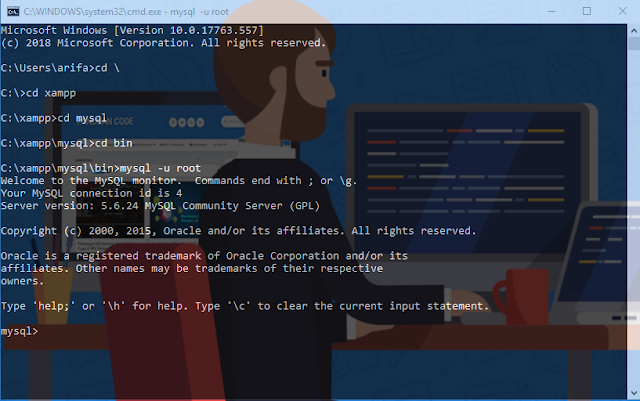
6. Selanjutnya kita buat database baru, misalnya di pembahasan kali ini kita akan membuat database dengan nama panduancode, caranya mudah Anda ketikkan perintah create Database panduancode;
7. Kemudian setelah databasenya terbuat kita buat sebuah tabel didalam database panduancode tersebut, caranya ketikkan perintah use panduancode;
use panduancode; maksudnya adalah kita akan membuat tabel didalam database panduancode.
Untuk lebih jelasnya lihat gambar dibawah ini.
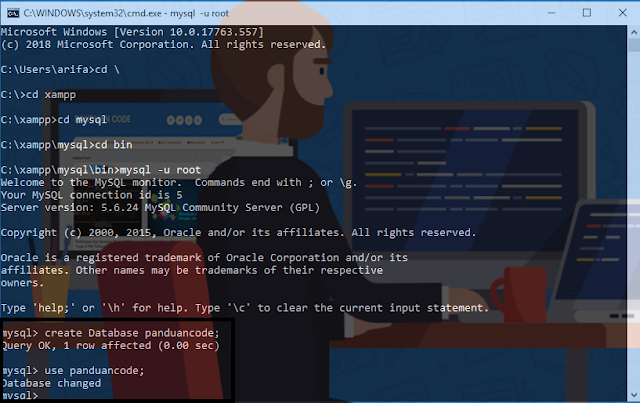
Jika sudah seperti gambar diatas sekarang baru kita buat tabelnya, tabel yang akan kita buat ini yaitu nama tabelnya contoh, dan kolom tabelnya yaitu id yang yang berjenis integer (untuk nomor), lalu nama yang jenisnya varchar(bisa text maupun nomor), kemudian sekolah dengan jenis varchar, dan hobi dengan jenis varchar juga.
Caranya ketikkan perintah berikut ini.
create table contoh (id int primary key auto_increment, nama varchar(100), sekolah varchar(100), hobi varchar(100));
Lalu enter.
Jika Anda berhasil maka akan ada notifikasi Query Ok, nah untuk mengecek tabel yang sudah kita buat Anda dapat mengetikkan perintah show tables;
maka akan terlihat tabel apa saja yang ada didalam database tersebut.
Kalau Anda ingin mengetahui strukturnya Anda dapat mengetikkan perintah describe contoh;
Maka akan terlihat seperti gambar dibawah ini.
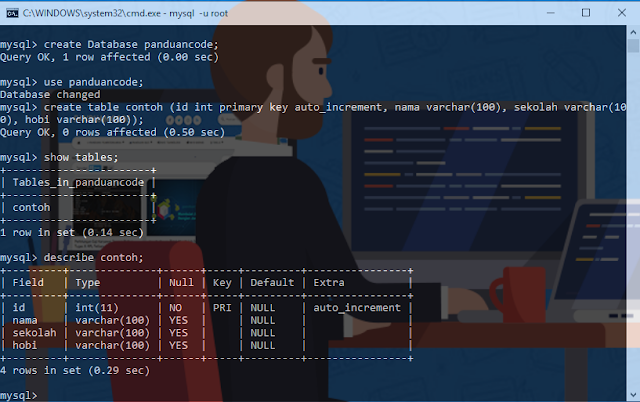
Pengertian Syntax SQL Dalam Membuat Database Di CMD
create Database : untuk membuat database.
use Database : untuk memilih database yang akan digunakan.
create table : untuk membuat tabel.
int : integer (nomor).
primary key : Untuk dijadikan kunci.
auto_increment : untuk menambah 1 data secara otomatis ketika menambahkan data.
varchar : teks maupun nomor.
(100) : adalah jumlah karakter maksimal yang dapat di inputkan, int maksimal nya adalah 11 dan varchar maksimalnya sampai 255.
Selanjutnya kita akan mencoba mengisi tabel yang telah kita buat tadi.
Cara Mengisi (insert) Tabel Database Di CMD Terbaru
Cara mengisi (insert) tabel database di CMD juga sangat mudah berikut inilah langkah-langkahnya.
Pertama Anda ketikkan perintah berikut ini.
insert into contoh values ('', 'Panduancode', 'SMKN 1 Banjar', 'Ngeblog');
Jika Anda berhasil menginputkan data ke dalam tabel contoh tersebut, maka akan ada notifikasi Query oke.
Pengertian Syntax SQL Dalam Mengisi (insert) Tabel
insert into contoh values : masukan data ke tabel contoh dengan nilai
Tanda kutip dua yang pertama : karena yang pertama adalah id dan menggunakan auto_increment, jadi kita kosongkan saja, dan nanti nya akan otomatis terisi.
Kutip dua yang ke dua, ketiga, dan ke empat : Isi sesuai dengan urutan kolomnya.
Nah untuk mengecek data yang telah kita inputkan Anda dapat mengunakan perintah select * from contoh;
Keterangan:
select : Memilih.
* : Semua data yang ada.
from : Dari.
contoh: Nama tabelnya.
Agar lebih jelasnya jika Anda berhasil maka akan terlihat seperti gambar dibawah ini.
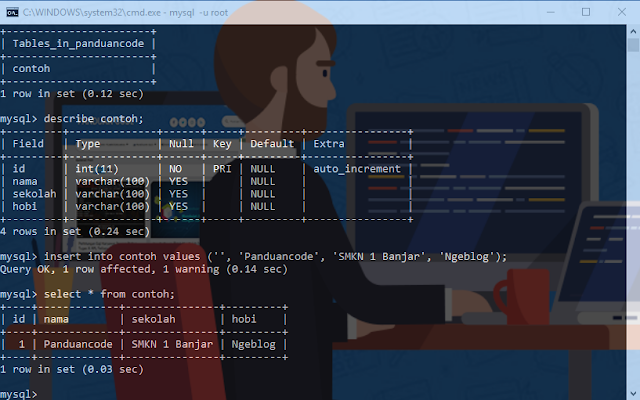
Jika ingin menambahkan data lagi caranya sama seperti yang diatas, maka data yang ada di dalam tabel nya akan bertambah.
Selanjutnya bagaimana jika Anda hanya ingin menampilkan beberapa data saja dalam tabel tersebut?
Caranya mudah simaklah perintah-perintah nya dibawah ini.
Cara Menampilkan Data Isi Table Di CMD Seseuai Keinginan
Setelah tabel diisi dengan data selanjutnya bagaimana cara menampilkan data isi table di CMD sesuai dengan keinginan?, cara menampilkan data isi table di CMD terbaru juga sangat mudah, Anda ikuti langkah-langkah dibawah ini.
1. Untuk menampilkan semua data yang ada di dalam tabel gunakan perinah berikut ini, select * from contoh;
2. Jika hanya ingin menampilkan beberapa data saja yang terdapat dalam tabel tersebut gunakan perintah berikut ini, select nama, sekolah from contoh;
Jadi data yang akan di tampilkan hanya data nama, dan data sekolah saja.
Kalau Anda ingin menampilkan data yang lain, Anda hanya tinggal mengganti nama kolomnya saja, misalnya Anda ingin menampilan data id, dan data hobi, maka Anda tinggal mengetikkan perintah select id, hobi from contoh;
3. Ataupun Anda hanya ingin menampilkan satu data saja, misalnya Anda hanya ingin menampilkan data nama saja, maka Anda ketikkan perintah select nama from contoh;
4. Anda dapat mencari data yang Anda inginkan, misal nya Anda ingin mencari data yang mempunyai nama panduancode, maka data hasil pencarian tersebut akan menampilkan semua data yang yang mempunyai nama panduancode.
Caranya gunakan perintah berikut ini, select * from contoh where nama = 'panduancode';
Lihat gambar berikut ini.
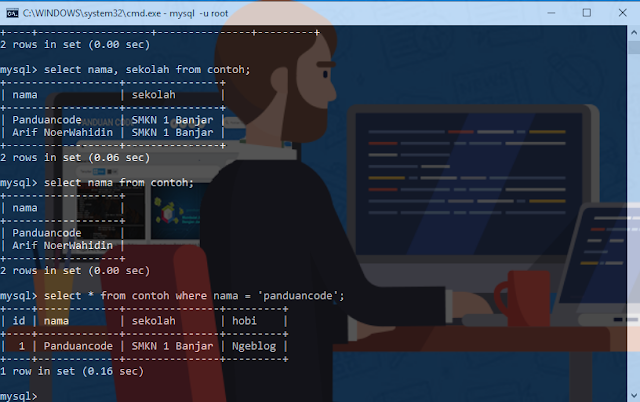
Kemudian bagaimana cara mengubah data yang ada di dalam tabel tersebut, oleh sebab itu simaklah pembahasan nya dibawah ini.
Cara Mengubah (update) Data Isi Tabel Di CMD Sesuai Keinginan
Cara mengubah (update) data isi table di CMD terbaru lengkap berikut inilah pembahasannya, Anda juga dapat mengubah data yang telah ada di dalam tabel contoh tersebut, terdapat banyak cara untuk mengubah data di dalam tabel menggunakan cmd, berikut inilah caranya.
1. Misalnya Anda ingin mengubah data hobi seseorang, maka Anda dapat menggunakan perintah ini, update contoh set hobi = 'Belajar' where id = '2';
Maka data hobi yang mempunyai id 2 yang tadi nya Ngoding akan di rubah menjadi Belajar.
2. Atau Anda ingin merubah semua data sekolah yang ada di dalam tabel tersebut, maka Anda gunakan perintah ini, update contoh set sekolah = 'SMKN 2 Banjar';
Jadi semua data sekolah di dalam tabel contoh tersebut akan berubah yang asal nya SMKN 1 Banjar akan menjadi SMKN 2 Banjar.
Untuk mengecek datanya sudah di update atau belum gunakan perintah select * from contoh;
Pengertian Syntax SQL Dalam Mengubah (update) Data
update : Perintah untuk mengupdate.
contoh : Nama tabelnya.
set : Perintah untuk menyeting.
where : Perintah untuk memilih kaca kunci.
Nah sekarang satu lagi yaitu tinggal bagaimana cara menghapus data dari isi tabel , menghapus tabel, dan menghapus database nya.
Cara Menghapus (detele dan drop) Data Isi Tabel, Tabel, Dan Database Di CMD
Cara Menghapus (delete dan drop) data isi Tabel, Tabel, dan Database di CMD terbaru lengkap dengan mudah, Anda dapat mengikuti langkah-langkah berikut ini.
1. Menghapus data isi tabel, misalnya Anda ingin menghapus semua data yang mempunyai id 2, maka gunakan perintah ini, delete from contoh where id ='2';
2. Menghapus tabel, jika Anda ingin menghapus tabelnya maka gunakan perintah ini, drop table contoh;
3. Menghapus database, jika Anda ingin menghapus databasenya maka gunakan perintah ini, drop Database panduancode;
Nah sampai sejauh ini kita telah menyelesaikan pembelajaran kali ini tentang Cara Membuat Database Di CMD Terbaru Lengkap, mulai dari dasar sampai ke tahap akhir.
Demikian pembelajaran kita pada kesempatan kali ini, semoga apa yang panduancode sampaikan dapat bermanfaat bagi Anda, dan teman-teman Anda.
Jika Anda mempunyai pertanyaan silahkan sapaikan pertanyaan Anda di kolom komentar.
Setelah Anda belajar pemrograman mungkin Anda juga akan sangat tertarik untuk mempunyai web sendiri.
Nah oleh sebab itu panduan code menyarankan Anda untuk cek domain murah dan menggunakan hosting gratis Indonesia, dengan domain dan hosting tentunya Anda dapat mewujudkan impian mempuyai web sendiri.
Akhir kata dari panduancode jangan lupa titik koma.

Bantu Apresiasi Bantu berikan apresiasi jika artikelnya dirasa bermanfaat agar penulis lebih semangat lagi membuat artikel bermanfaat lainnya. Terima kasih.